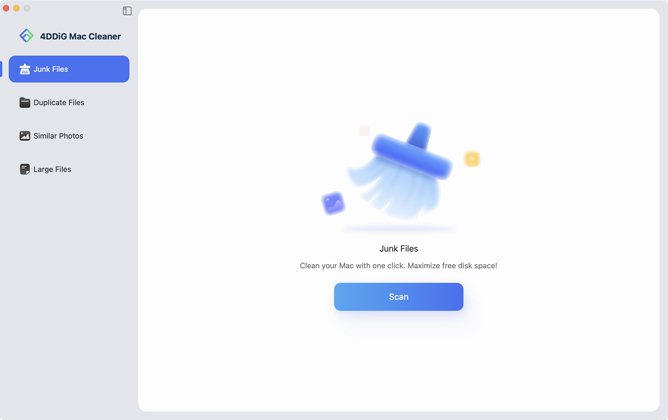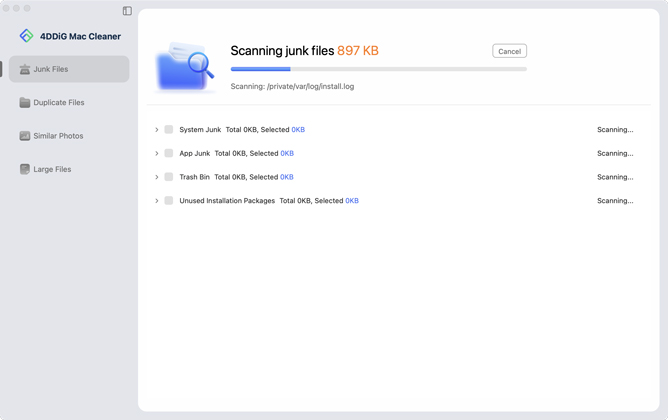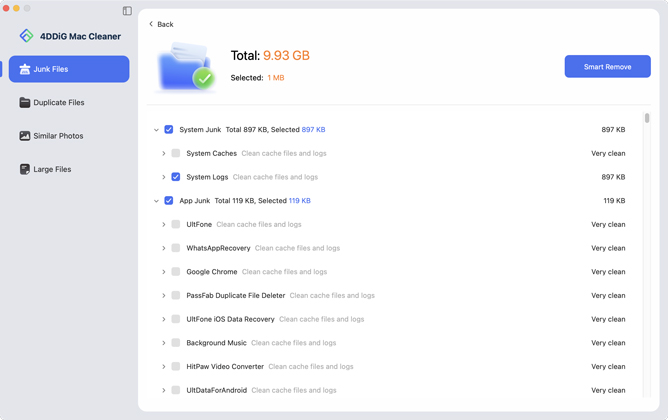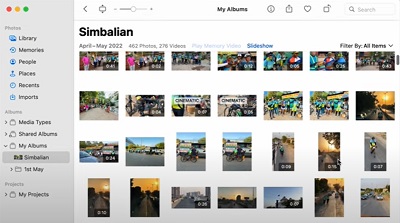5 лучших программ для поиска дубликатов видео на Mac
Случалось ли такое, что ваш Mac замедлялся в работе из-за дубликатов видео? Если это недавно происходило с вашим компьютером, то вам наверняка интересно, как найти дубликаты видеофайлов на Mac? У меня было то же самое, когда дубликаты видео забили память хранилища моего MacBook. Из-за этого работа моего Mac замедлилась до скорости улитки. По профессии я видеомонтажёр, и найти нужное видео в цифровом хаосе было довольно сложно. Но, к счастью, вскоре я придумал, как избавиться от дубликатов видео с помощью программы для поиска дубликатов видео на Mac. Со временем дубликаты видео могут накапливаться в памяти Mac. Они занимают много места и могут замедлять работу системы. Поиск нужной версии также отнимает много времени. Однако есть два способа удалить дубликаты видео. В этом руководстве я рассказал о некоторых приёмах удаления копий видео как вручную, так и с помощью программ для удаления дубликатов.
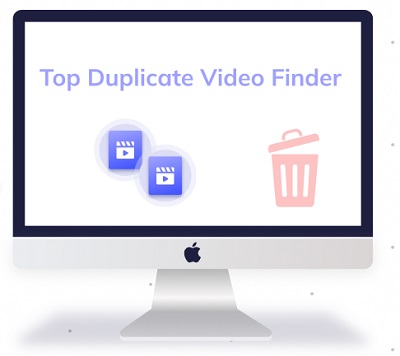
Часть 1: Как найти и удалить дубликаты видео вручную?
Искать и находить дубликаты видео на Mac можно с помощью функции "Новая смарт-папка" в "Проводнике".
Шаг 1: Начните с открытия "Проводника".
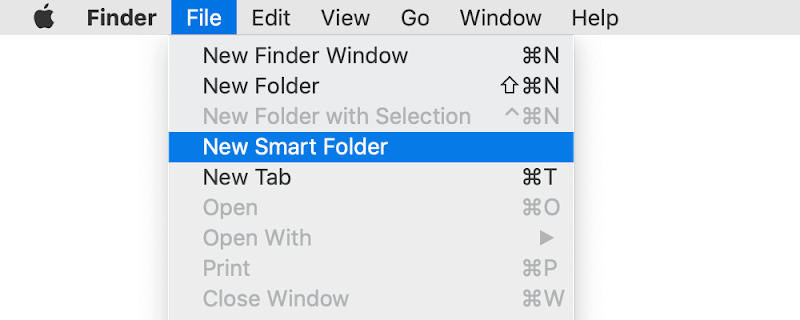
Шаг 2: Перейдите в строке меню к пункту "Файл" → "Новая смарт-папка".
Шаг 3: Для поиска дубликатов видео нажмите кнопку "Добавить +" в правом верхнем углу.
Шаг 4: Введите данные для поиска в появившемся дополнительном окне.
Шаг 5: Выберите "Тип" в левом поле.
Шаг 6: Нажмите на "Фильм" в правом поле.
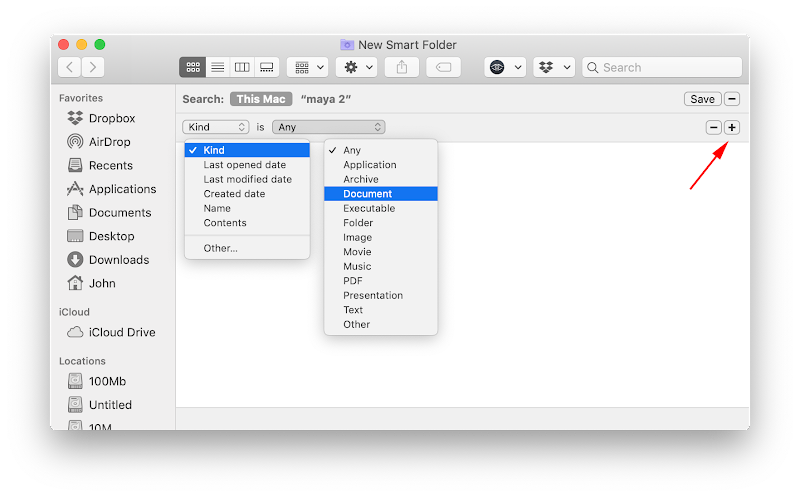
Шаг 7: Отсортируйте список дубликатов видео по имени, типу или дате.
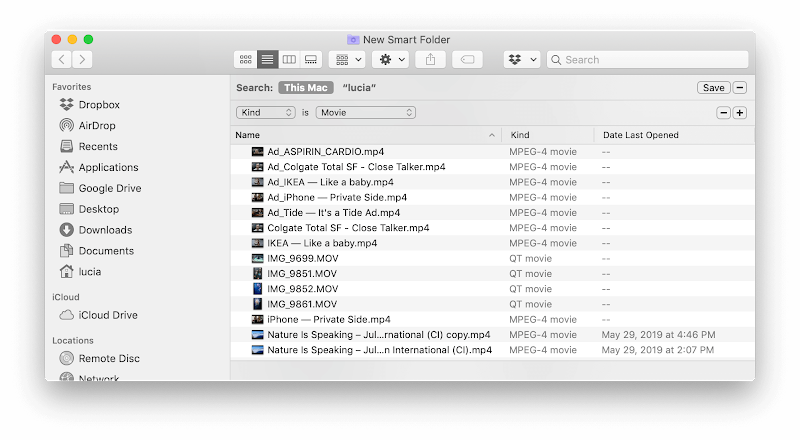
Шаг 8: Удалите файлы с похожими именами в корзину.
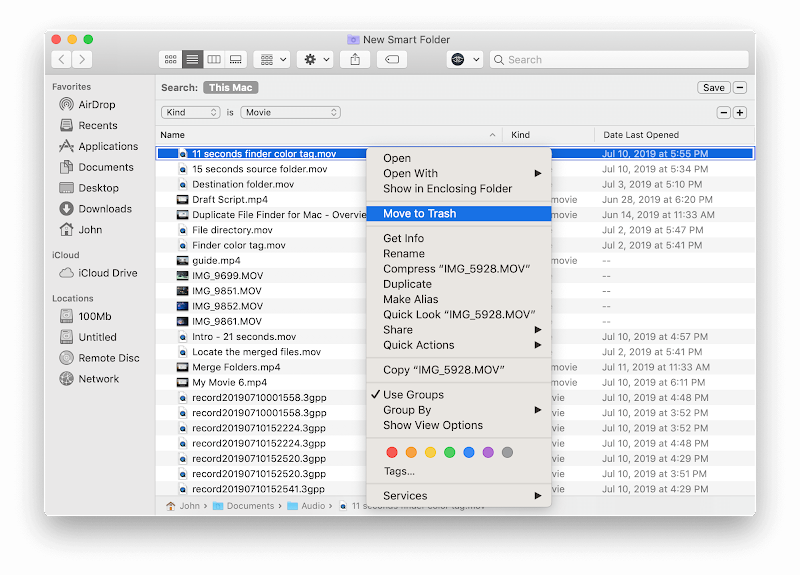
Часть 2: Топ программ для поиска дубликатов на Mac
Удаление файлов вручную с Mac может занять много времени, и поиск дубликатов также занимает не мало времени. Кроме того, вы не захотите заниматься удалением вручную, так как можете случайно удалить нужные версии.
В этом случае на помощь может прийти программа для поиска дубликатов видео на Mac. Это самый быстрый, простой и надёжный способ поиска и обнаружения дубликатов видеофайлов. Здесь я собрал особенности, плюсы и минусы лучших программ-поисковиков дубликатов видео для Mac в 2024 году, чтобы помочь вам в решении Вашей проблемы.
Топ-1: Tenorshare Cleamio
Tenorshare Cleamio – это один из лучших поисковиков дубликатов файлов. Он может сканировать Mac, USB и устройства на базе других операционных систем и удалять видео за считанные секунды. Усовершенствованный алгоритм MD5 Message-Digest позволяет точно находить видеофайлы. Вы можете использовать это программное обеспечение для удаления дубликатов видеофайлов без каких-либо затруднений.
- Поиск дубликатов видео, аудио, фотографий, документов и т.д. на Mac со 100% точностью.
- Удаление дубликатов файлов на Mac за несколько секунд.
- Поддержка поиска и удаления дубликатов для Windows/Mac/USB/SD-карт и др.
- Настраиваемый поиск с включением или исключением дубликатов файлов.
- Плюсы
- Минусы
-
- 100% точность поиска.
- Показывает путь для каждого файла.
- Настраиваемый поиск.
- Возможность предпросмотра.
- Удобный интерфейс.
-
- Бесплатно находит только первые 15 видеофайлов.
Совместимость
- Поддерживает различные форматы файлов на Windows, Mac, USB, камерах, SD-картах и внутренних/внешних жёстких дисках.
Как использовать Tenorshare Cleamio для удаления дубликатов видео?
Безопасная Загрузка
Безопасная Загрузка
- После загрузки и установки Tenorshare Cleamio на Mac, запустите приложение и выберите или перетащите файлы, чтобы начать удаление дубликатов видеофайлов.
![Интерфейс для удаления дубликатов файлов]()
- После нажатия кнопки "Сканировать дубликаты" приложение начнёт быстрое сканирование на наличие дубликатов файлов. После сканирования нажмите на "Видео" на левой панели, здесь вы найдёте все копии видео.
![сканировать дубликат файла]()
- Теперь вы можете просто нажать на "Автовыбор" или вручную выбрать необходимые видеофайлы, а затем нажмите кнопку "Удалить", чтобы удалить дубликаты видео с Mac.
![просмотр для удаления дубликатов фотографий Mac]()
![mac успешно очистил ненужные файлы]()
Топ-2: Gemini 2
Gemini 2 предоставляет интуитивно понятный пользовательский интерфейс для освобождения пространства памяти путём удаления похожих и дублирующихся видео. Интеллектуальный алгоритм выбора следит за вашими действиями и применяет ту же схему при последующем сканировании. Это быстро и точно. Кроме того, вы можете восстанавливать файлы или удалять их по своему усмотрению.
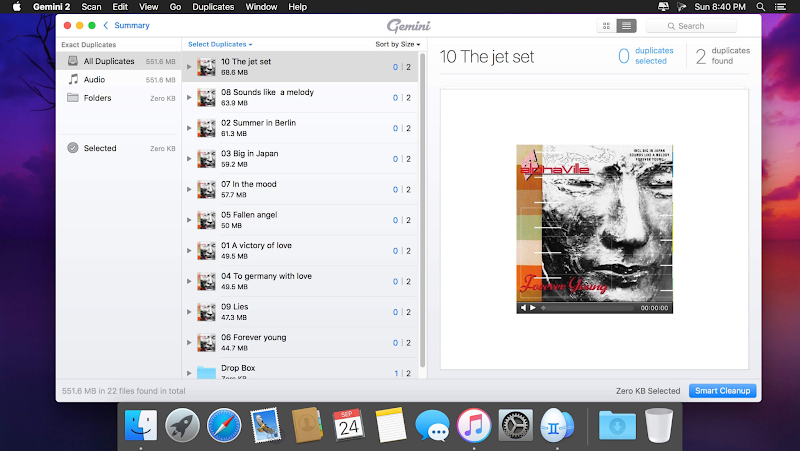
Особенности
- Мониторинг Mac на предмет появления новых дубликатов видеофайлов.
- Поиск дубликатов видео в самых отдаленных уголках хранилища Mac.
- Удаление файлов вручную или при помощи функции Smart Select.
- Замена дубликатов ссылками, для экономии места.
- Настраиваемые правила поиска.
Преимущества
- Восстановление или удаление видеофайлов одним щелчком мыши.
- Возможность исключения определённых файлов из сканирования.
- Алгоритм обучения на ваших предпочтениях.
- Поиск неточных дубликатов.
Недостатки
- Без дополнительных функций очистки.
- Не полностью автоматизирована.
- Бесплатная версия очищает только 500 МБ копий видео.
Совместимость
- Поддерживается только macOS 10.10 или выше.
Топ-3: Duplicate File Fixer
Duplicate File Fixer – ещё одна известная программа для удаления дубликатов видеофайлов. Она сочетает в себе продвинутую систему управления файлами с пользовательскими настройками для обнаружения, удаления и упорядочивания видеофайлов. Кроме того, она помогает восстановить свободное место, очищая системный кэш.
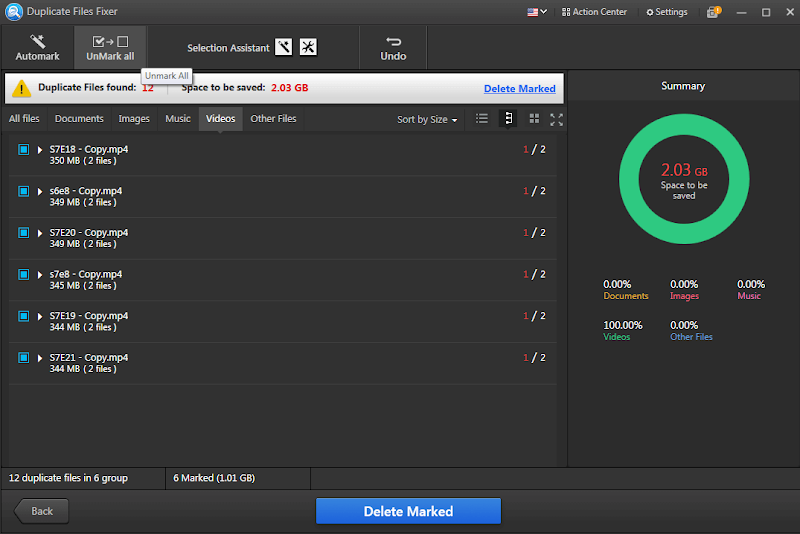
Особенности
- Очистка кэша Mac для повышения производительности.
- Возможность включать и исключать определённые видеофайлы.
- Возможность как автоматического, так и индивидуального удаления меток.
- Функция Drag & Drop (перетаскивания) для добавления дубликатов видео и папок.
Преимущества
- Простая в использовании программа для macOS.
- Возможность исключения определённых файлов из сканирования.
- Интуитивно понятный интерфейс.
- Опция предпросмотра.
- Удаление копий для очистки и организации дубликатов видео.
Недостатки
- Пробная версия предлагает только сканирование.
Совместимость
- Поддержка всех форматов файлов на Windows, Mac и Android.
Топ-4: Cisdem Duplicate Finder
Easy Duplicate Finder предоставляет понятный отчёт после обнаружения дубликатов видео. Она может мгновенно удалить копии видео с Mac. Это программное обеспечение позволяет вам контролировать, какие файлы и где нужно сканировать. Программа хорошо отлажена и не содержит вирусов и вредоносных программ.
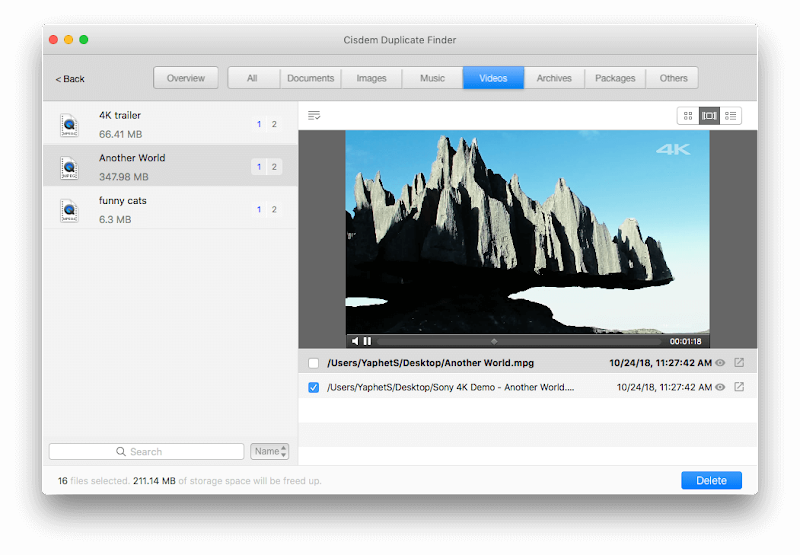
Особенности
- Инновационный алгоритм сравнивает видео по содержанию.
- Управляемое сканирование для определённых типов и размеров видео.
- Автоматический выбор и удаление большого количества видеофайлов одним движением.
Преимущества
- Возможность остановить сканирование в любой момент, для просмотра результатов.
- Отображение времени создания файла.
- Подбор параметров для сортировки дубликатов по размеру, файлу, имени или количеству файлов.
- Быстрое нахождение дубликатов файлов во внутреннем/внешнем хранилище Mac.
- Автоматический выбор/отмена выбора одним щелчком мыши.
Недостатки
- Невозможно найти дубликаты видео в приложении "Фото" на Mac
Совместимость
- Windows XP или более поздняя версия; macOS 10.8 или более поздняя версия
Топ-5: TidyUp
Tidy Up – это полнофункциональная программа для очистки Mac от дубликатов файлов, которая обеспечивает как чистоту диска, так и удаление идентичных видеофайлов. Она способна перелопатить множество видеофайлов, чтобы найти, сравнить и удалить сотни и тысячи дубликатов за короткое время.
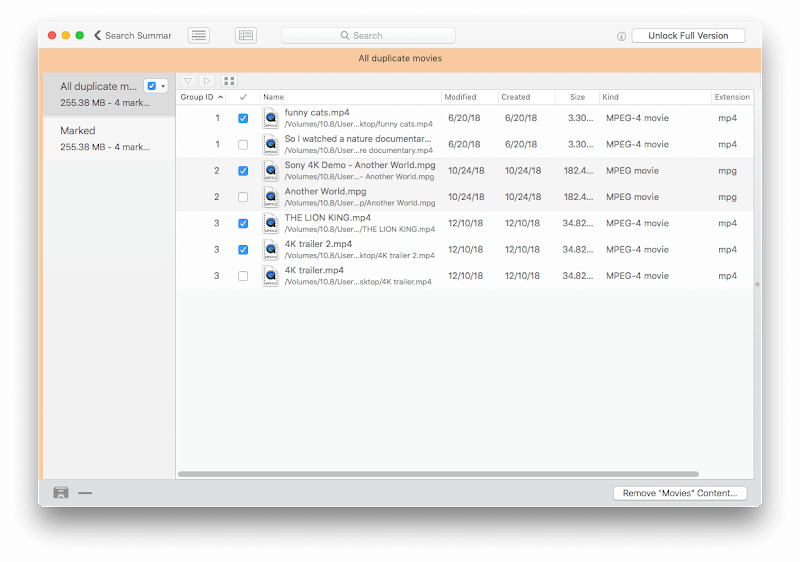
Особенности
- Поиск и нахождение дубликатов видео прямо в библиотеке Lightroom.
- Обнаружение жёстких ссылок, исключение их из поиска или замена дублирующими видео.
- Несколько режимов для начинающих и опытных пользователей.
- Настраиваемые параметры для добавления типов видеофайлов по вашему выбору.
- Упорядочивание файлов, сортировка по типам.
Преимущества
- Современный мощный интерфейс.
- Возможность массово удалять дубликаты видеофайлов на уровне администрирования.
- Отдельная вкладка настроек для каждого типа файлов.
- Поддержка нескольких библиотек.
- Поддержка жёстких ссылок.
- Просмотр видео, не выходя из приложения.
Недостатки
- Стоимость.
- Сложный интерфейс для неопытных пользователей.
- Бесплатная пробная версия позволяет удалить только десять видеороликов.
Совместимость
- Поддержка macOS 10.12.0 и выше.
Часть 3: Часто задаваемые вопросы об удалении дубликатов видео на Mac
1. Как удалить копии видео на Mac?
Вы можете удалить дубликаты видео вручную на Mac через "Проводник" или выбрать одну из программ, упомянутых ранее, для быстрого удаления видео.
2. Как найти дубликаты видео?
Скачайте и установите на свой MacBook программу для поиска дубликатов видео из списка, приведённого выше. Добавьте папку или диск, где вы хотите искать нужные видео. Затем выполните сканирование для дальнейшего поиска и удаления.
3. Как найти и удалить дубликаты видео?
Вы можете использовать любую из вышеперечисленных программ для поиска и удаления дубликатов видео на Mac. Установите программу для множественного сканирования, чтобы найти похожие или точные копии. Лучшей программой для поиска копий файлов на Mac среди перечисленных программ является Tenorshare Cleamio. Она экономична и находит идентичные видео за считанные секунды со 100% точностью.
4. Как найти дубликаты видео в папке?
Установите и запустите программу для удаления дубликатов видео из списка, приведённого ранее. Добавьте папку или несколько папок для сканирования. После завершения сканирования выберите все нежелательные видеофайлы, просмотрите их и подтвердите удаление.
Итоги
Надеемся, наше руководство смогло ответить на ваши вопросы "Как найти дубликаты видео Mac?" и "Какая программа лучше всего подходит для поиска дубликатов видео на Mac?". Если вы всё ещё сомневаетесь, стоит ли покупать программное обеспечение для удаления дубликатов видео для Mac, попробуйте Tenorshare Cleamio. Это первоклассная, удобная и на 100% точная программа для поиска и удаления дубликатов видео.Вам Также Может Понравиться
- Главная >>
- Удалить дубликаты >>
- 5 лучших программ для поиска дубликатов видео на Mac